こんにちは。
@OfficeTAKUです。
今まで気づかなかった サイトヘルス。
WordPress 5.2からの機能ようです。
とりあえず、自分のサイト2つの問題を解消しましたので、記録しておきます。
ちなみに、レンタルサーバーはずっとロリポップを利用しています。
WordPressのサイトヘルス
サイトヘルスステータスの画面を開くには
メニューの[ツール]-[サイトヘルス]をクリックします。
サイトステータス画面が表示され、問題のある項目がリストアップされます。
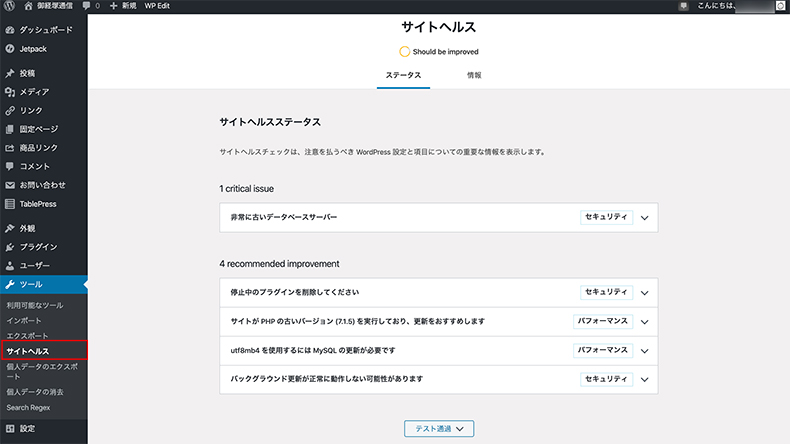
WordPressサイトヘルスチェックで指摘されたこと
サイトヘルスチェックで指摘されたことは全部で下記の6点でした。
- 非常に古いデータベースサーバー[セキュリティ]
- 停止中のテーマを削除してください[セキュリティ]
- 停止中のプラグインを削除してください[セキュリティ]
- サイトがPHPの古いバージョン(7.1.5)を実行しており、更新をおすすめします[パフォーマンス]
- utf8mb4 を使用するにはMySQLの更新が必要です[パフォーマンス]
- バックグラウンド更新が正常に動作しない可能性があります[セキュリティ]
以下、解消のためにやったことや気づいたことを記しておきます。
非常に古いデータベースサーバー
サイトヘルスチェックで引っかかったものは「MySQL 5.1」
下記のような指摘がありました。
SQL サーバーは、WordPress がサイトのコンテンツや設定を保存する際に使用するデータベースとして必要なソフトウェアです。
最適なパフォーマンスとセキュリティのため MySQL バージョン 5.6 以上を推奨します。ホスティング会社に相談して修正してください。
WordPress では MySQL バージョン 5.5 以上が必要です。ホスティング会社に連絡して修正してください。
「MySQL 5.6」へバージョンアップするためには、
- データベースへログイン
- 現在のWordPressのデータをエクスポート
この時生成オプションの指定が必要 - エクスポートしたデータをインポート
この時、容量が多い場合はBigDumpというツールを利用しないとデータ分割しないといけない - WordPressのインストールディレクトリにある wp-config.php でデータベース名やパスワードなど変更が必要
上記の記事の中でインポートの際にアップロードできるサイズが[16MiB]との記述があります。
しかし、現在は[512MiB]になっていました。
私のこのサイト(office-taku.com)のファイルサイズが 158MB弱 でしたのでBigDumpなど利用せずともそのままアップロードできました。
やってみるとそれほど難しくはない、とはいえ、ロリポップの管理画面でデータベース画面へ行くと、
- データベースについては基本的にサポート外とさせていただきます。
- phpMyAdminの使用法はサポート外とさせていただきます。
と、記述されているので、緊張してしまいます。
utf8mb4 を使用するには〜
MySql 5.6へのバージョンアップでこれも一緒に解消
停止中のテーマの削除
WordPressをインストールしてから歴代の公式テーマといくつかのテーマ保持していました。しっかりとバージョンアップはしていたものの、セキュリティ的にはよくないようです。
そこで、現在使用中以外全て削除しました。
公式テーマの最新版は残しておくこと
最新の公式テーマである「Twenty Twenty」(2020年4月6日現在)を削除してしまったところ、エラーになりました。
最新の公式テーマは残しておくように、とのことです。
現在、使用中のテーマに問題が起きた場合は公式テーマが適用されるそうです。
停止中のプラグインの削除
プラグインも更新の通知があるたびにバージョンアップはしていますが、停止中のプラグインもいくつかありました。
こちらはチェックして一括して削除。
特に問題なく解決。
バックグラウンド更新が正常に動作しない可能性
これは、使用していないプラグインを削除したところ、解消してしまいました。
5〜6個プラグインを削除したので、どれが影響していたのかわかりません。
PHPのバージョンアップ
今回、利用していたバージョンが PHP7.1.5
こちらは、
ロリポップの管理画面で上位バージョン「PHP7.3」を選択して[変更]ボタンをクリックするだけ。
前回のPHPのバージョンアップの 5系 から 7系 への時にはパスワードの変更が必要で、多少手数がかかりました。7系にバージョンアップしてあったので簡単にすみました。
PHPバージョン変更について気をつけることはありますか? / CGI・SSI・PHPについて / よくある質問 / サポート – レンタルサーバーならロリポップ!
まとめ
以上、私のサイトのサイトヘルスチェックでの問題箇所と対応の記録でした。
今回、は一番心配したMySqlのバージョンアップもスムーズに行き、サイトヘルスチェックの項目は全てクリアできました。
【チェック項目】
全27項目
セキュリティーーー7項目
パフォーマンスーー10項目
Jetpack ーーーー10項目
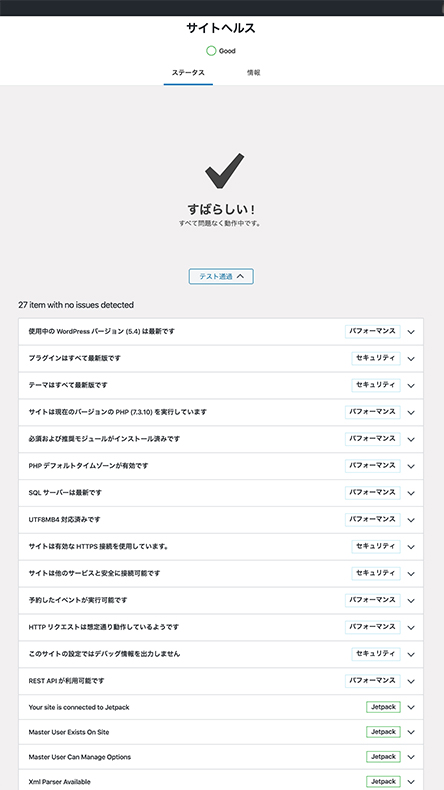
セキュリティ、パフォーマンスの面でもチェクを怠らずに対応していきたいものです。


